Deze les is copyrighted aan de schrijfster
© Emmy Kruyswijk augustus 2011.
Deze
les mag niet gekopieerd worden naar je
eigen server,
niet
worden gebruikt als eigen materiaal of zonder mijn
toestemming worden gelinkt.
Ook niet via groepen.
Wilt u mijn lessen linken?
Stuur
mij
dan even een mailtje.
Materialen

1 Disney tube, 2 tubes gemaakt door mij, 1
tube van Annemiek, 1 zilver patroon.
filter: IC.Net Software - Filters Unlimited 2.0 - Texture
Papers - Structure Paper 3,
Download
hier
Voor je begint eerst.......
Filters: Installeer eerst je filter voor je PSP opent en zet ze in
de map plug-ins.
Zet het zilver patroon in de map patronen.
Open je tubes in PSP.
Bonsai
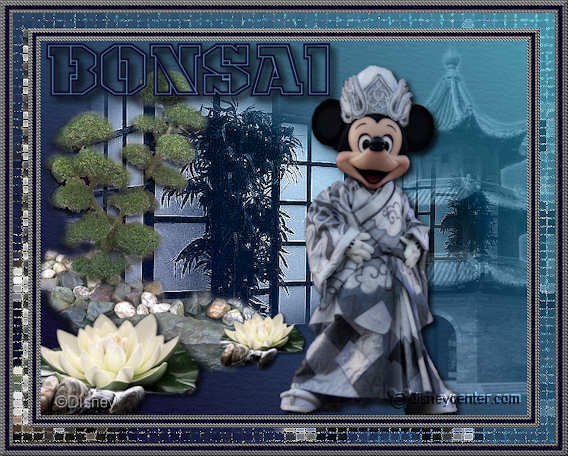
voorgrond kleur #5096ac en achtergrond kleur #100225
1.
Open nieuwe transparante afbeelding 650x500.
Vul deze met verloop lineair - met deze instelling.
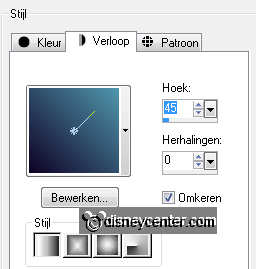
Effecten - IC.Net Software - Filters Unlimited 2.0 - Texture Papers - Structure
Paper 3 - met deze instelling.
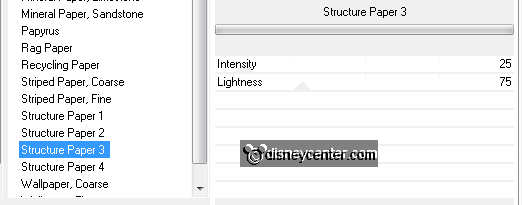
2.
Kopieer japan02 en plak als nieuwe laag.
Plaats deze in het midden.
Zet de mengmodus van deze laag op luminantie oud.
Effecten - randeffecten - accentueren.
3.
Kopieer pagode2 en plak als nieuwe laag.
Plaats deze aan de rechter kant.
Afbeelding - formaat wijzigen 85% - alle lagen niet aangevinkt.
Zet de dekking van deze laag op 50 - en de mengmodus op luminantie oud.
4.
Kopieer bonsai4 en plak als nieuwe laag.
Afbeelding - spiegelen.
Plaats deze aan de linker kant.
Effecten - 3D Effecten - slagschaduw - met deze instelling.
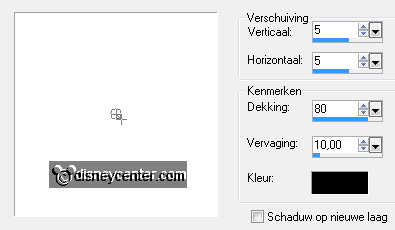
5.
Kopieer lotus en plak als nieuwe laag.
Plaats deze links onderaan - afbeelding - formaat wijzigen 75% - en nog een keer
75% - alle lagen niet
aangevinkt.
Geef dezelfde slagschaduw als in punt 4.
Dupliceer deze laag - afbeelding - formaat wijzigen 50% - alle lagen niet
aangevinkt.
Plaats deze onderaan de bonsai - zie voorbeeld.
6.
Kopieer mickimono2 en plak als nieuwe laag
Afbeelding - formaat wijzigen 90% - alle lagen niet aangevinkt.
Plaats deze aan de rechts - zie voorbeeld.
Geef dezelfde slagschaduw als in punt 4.
7.
Lagen - samenvoegen - zichtbare lagen samenvoegen.
Bewerken - kopieren - plakken als nieuwe afbeelding.
Zet de achtergrond op zilver patroon.
8.
Afbeelding - rand toevoegen 3 - kleur wit.
Selecteer de witte rand - en vul deze met het zilverpatroon.
Effecten - 3D Effecten - afschuining naar binnen - met deze instelling.
Selecties - niets selecteren.
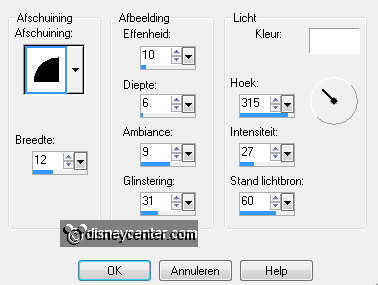
Afbeelding - rand toevoegen 3 - kleur wit.
Selecteer de witte rand - en vul deze met het zilverpatroon.
Effecten - 3D Effecten - afschuining naar binnen als hierboven.
Selecties - niets selecteren.
9.
Afbeelding - rand toevoegen 5 - achtergrond kleur.
Herhaal punt 8.
Selecties - alles selecteren - selecties - wijzigen - inkrimpen 17 - selecties -
omkeren.
Kopieren - plakken als nieuwe afbeelding - selecties - niets selecteren.
10
Afbeelding - rand toevoegen 20 - kleur wit.
Selecteer de witte rand.
Kopieer de afbeelding (niet de lijst) die opzij staat en plak in selectie.
Effecten - textuur effecten - Mosaic antiek - standaard instelling.
Effecten - randeffecten - accentueren.
Selecties - niets selecteren.
11.
Afbeelding - rand toevoegen 17 - kleur wit.
Selecteer de rand - kopieer de lijst - plakken in de selectie.
Selecties - niets selecteren.
12.
Nieuwe rasterlaag - zet je watermerk in de afbeelding.
Afbeelding - formaat wijzigen 75% - alle lagen aangevinkt.
Kopieer word-art Bonsai en plak als nieuwe laag.
Plaats deze links bovenaan.
Lagen - samenvoegen - alle lagen samenvoegen.
Bestand - Exporteren - JPEG optimalisatie.
En klaar is de tag.
Ik hoop dat je het leuk vond deze les te doen.
groetjes Emmy

les geschreven 17-08-2011